Page 1

1
Page 2
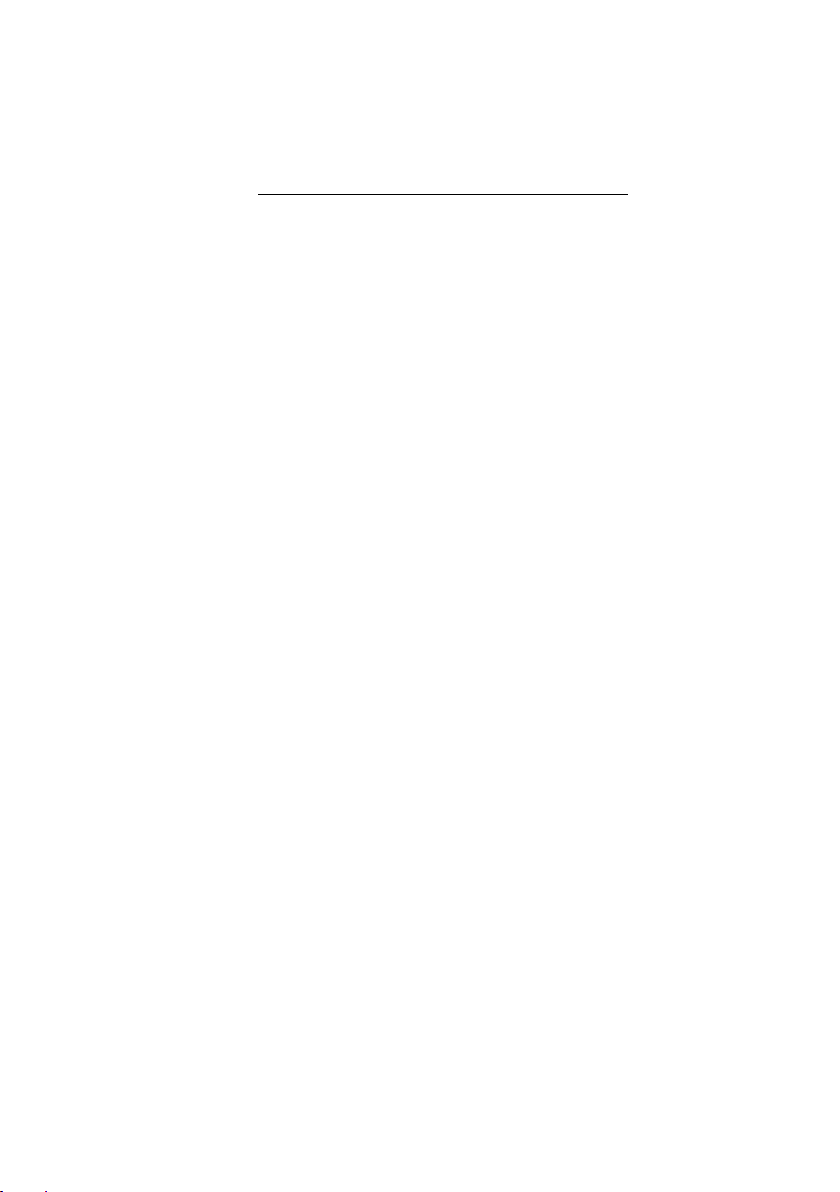
DK - BETJENINGSVEJLEDNING
Indhold
Hurtigstart til internetradio 137
Hvad du skal bruge, før du kan bruge din internetradio 137
Betjening 138
Tilslutninger 139
Fremgangsmåde for tilslutning af radioen til det trådløse netværk 140
Trin 1 – Tænd for radioen 140
Trin 2 – Søg efter en trådløs netværksforbindelse 140
Trin 3 – Tilslut det trådløse netværk 141
Fremgangsmåde for tilslutning af radioen til et ikke trådløst netværk 142
Valg af radiostation 143
<Location> 143
<Genre> 144
<Search> 144
Brug af FM radioen 145
Ændring af lydstyrke 145
Åbning af menuen, mens en station spilles 145
Gemme en radiostation i et forvalg 146
Afspilning af en forvalgt radiostation 146
Anmodning om en station, der aktuelt er utilgængelig 146
Stationer, der gør det muligt at vælge, hvad du lytter til 146
Indstil ur 147
Indstilling af alarmen 148
Indstilling af timeren 150
Hurtigstart til Media Player 151
Indstil din Windows PC, så radioen har adgang til dine lydfiler via Windows
Shares 151
Find delte lydfiler vha. radioen 151
Lytning til et enkelt delt spor 152
Lytning til et komplet delt album 152
Sæt spor i kø til senere afspilning 152
Sæt album i kø til senere afspilning 152
135
Page 3
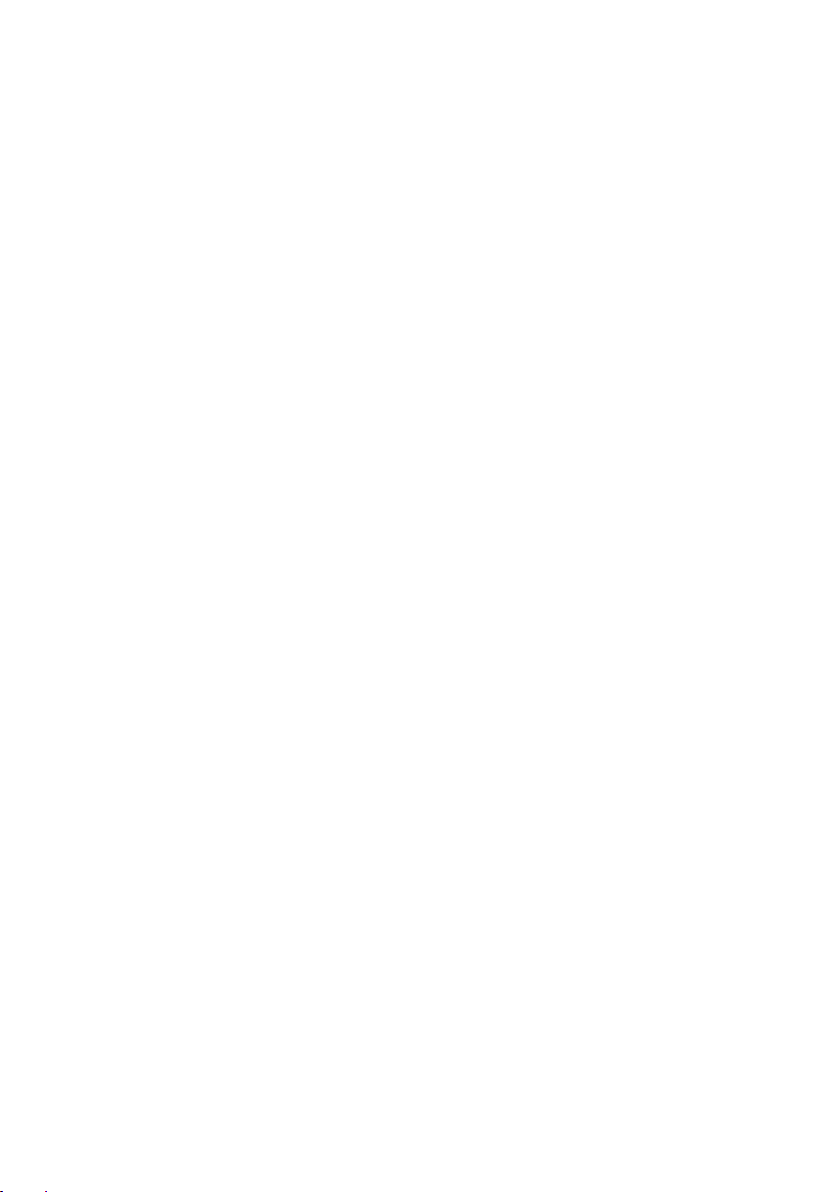
Kontrol af afspilning 153
Gennemse listen af spor, der aktuelt er sat i kø til afspilning 153
Fjern spor fra køen 153
Afspilning af spor i vilkårlig rækkefølge 153
Gentaget afspilning af spor i køen 154
Indstil din Windows PC, så radioen har adgang til dine lydfiler via UPnP-serveren
154
Find og afspil mediefiler med radioen og UPnP 156
Gennemse listen af spor, der aktuelt er sat i kø til afspilning 157
Sæt UPnP-spor i kø til senere afspilning 157
Sæt album i kø til senere afspilning 157
Kontrol af afspilning 157
Fjern spor fra køen 157
Afspilning af spor i vilkårlig rækkefølge 158
Gentaget afspilning af spor i køen 158
Konfiguration af menu 159
Valg af ønsket option fra konfigurationsmenuen 159
<Network Config> 159
<Version> 159
<Upgrade Firmware> 159
<Language> 159
<Factory Reset> 160
<Register> 160
<Clock setup> 160
<Backlight> 160
<Wifi Strength> 160
Konfiguration af ‘My Stuff’ 161
Registrering af konto på Recivas hjemmeside 161
Konfiguration af ‘My Stations’ 161
Konfiguration af ‘My Streams’ 162
Fejlfinding 163
Oplysninger om softwarelicens 164
Specifikationer 165
136
Page 4
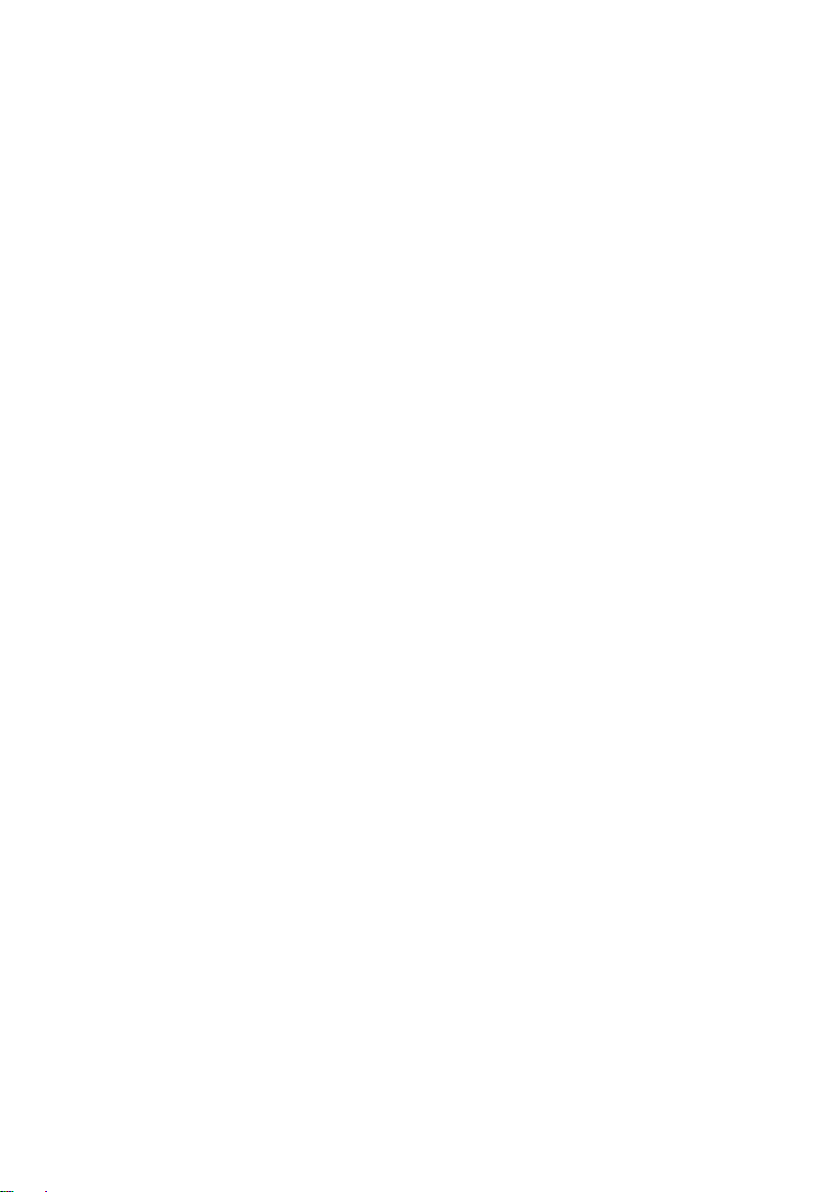
Hurtigstart til internetradio
Hvad du skal bruge, før du kan bruge din
internetradio
Før du kan bruge din internetradio, skal du bruge følgende:
• En bredbåndsinternetforbindelse.
• Et trådløst adgangspunkt (Wi-Fi) tilsluttet dit bredbåndsinternet, helst
via en router.
• Hvis dit trådløse netværk er konfigureret til at bruge datakryptering
med Wired Equivalent Privacy (WEP) eller Wi-Fi Protected Access
(WPA), skal du kende WEP- eller WPA-koden, så internetradioen kan
kommunikere med netværket.
Internetradioen bør virke hvor som helst inden for 30 meter fra det trådløse
adgangspunkt, afhængigt af den trådløse router.
Før du fortsætter, skal du sørge for, at det trådløse adgangspunkt er tændt
tilsluttet til dit bredbåndsinternet. For at få denne del af systemet til at virke, skal
du læse instruktionerne, der fulgte med det trådløse adgangspunkt.
137
Page 5

Betjening
Power Tryk på denne knap for at slukke og tænde radioen.
Volume Drej denne knap med uret for at skrue op for lyden, og mod
uret for at skrue ned for lyden.
Tune Drej denne knap for at navigere i menuerne og mellem
kanalerne.
1 / Prev Denne knap vælger det forrige spor under medieafspilning. I
radiotilstand vælger den program nummer et.
2 / Play Denne knap starter afspilning i medieafspilningstilstand. I
radiotilstand vælger den program nummer to.
3 / Next Denne knap vælger det næste spor under medieafspilning. I
radiotilstand vælger den program nummer tre.
4 / Shuffle Denne knap starter shuffletilstand i medieafspilningstilstand. I
radiotilstand vælger den program nummer fire.
5 / Stop Denne knap stopper afspilning i medieafspilningstilstand. I
radiotilstand vælger den program nummer fem.
6 / Browse Med denne knap kan du bladre gennem de delte filer i
medieafspilningstilstand. I radiotilstand vælger den program
nummer seks.
Reply For fremtidige interaktive funktioner. Se www.reciva.com
yderligere oplysninger.
138
for
Page 6

Alarm Med denne knap får du adgang til alarmmenuen, når du har
trykket på SELECT-knappen.
Mode Denne knap skifter mellem radiotilstand og AUX IN.
Back Med denne knap kan du gå tilbage i menuerne.
Select Tryk på denne knap for at bekræfte dine valg i menuerne, osv.
Tilslutninger
12V DC in For tilslutning af den medfølgende 12V DC-
strømforsyning.
Line out For tilslutning af radioen til en ekstern forstærker.
Høretelefonudgang Til tilslutning af høretelefoner.
AUX in For tilslutning af en ekstern lydkilde, såsom MP3-afspiller,
mobiltelefon, CD-afspiller, osv.
Ethernet (RJ-45) Dette stik bruges til tilslutning til et lokalt netværk via
ledning, hvis et trådløst netværk ikke er tilgængeligt..
FM antenne Denne antenne bruges til at opnå den bedst mulige
modtalgelse af FM radio.
139
Page 7
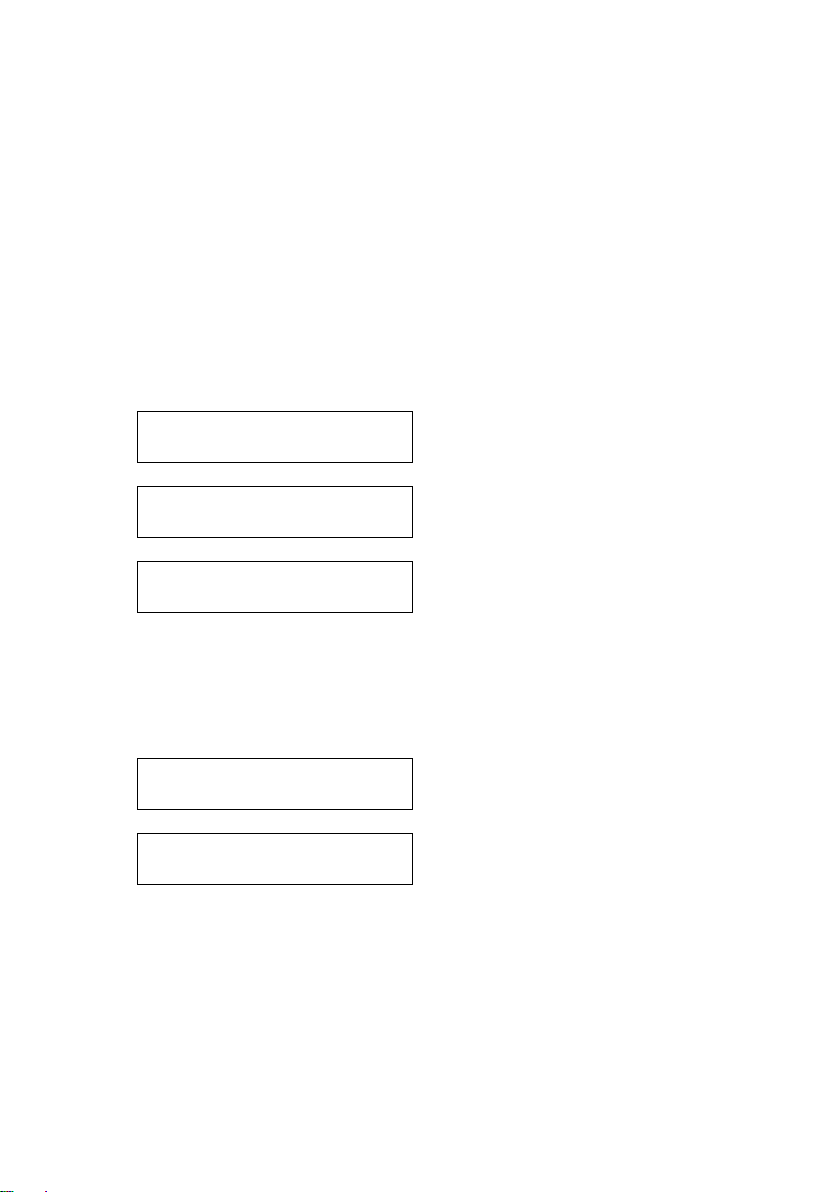
Fremgangsmåde for tilslutning af radioen til det
trådløse netværk
Trin 1 – Tænd for radioen
Tilslut kablet fra netadapteren til stikket, der er markeret 12 V DC, på bagsiden
af radioen.
FORSIGTIG: Brug kun den netadapter, der følger med radioen. Tilslutning af en
strømkilde med en anden ydelse vil forårsage permanent beskadigelse af
radioen, og kan være farlig.
Displayet på forsiden af radioen vil lyse og vise:
Tangent
Quattro
Reciva enabled
ARM powered
Efter få sekunder vil dette ændres og vise:
< Scan for networks >
Trin 2 – Søg efter en trådløs netværksforbindelse
Når displayet viser <Scan for networks>, skal du trykke på SELECT-knappen.
(Bemærk: hvis du laver en fejl, skal du trykke på BACK-knappen for at gå
tilbage til forrige skærm.)
Radioen vil nu søge efter alle tilgængelige trådløse netværker, og vil vise:
Scanning
IIIIIIIIIIIIIIIIII
Hvis der ikke findes nogen, viser displayet:
No Wireless
Networks Found
Hvis dette sker, skal du få dit trådløse adgangspunkt til at virke – se
instruktionerne, der fulgte med adgangspunktet.
Når radioen finder det trådløse netværk, viser den ESSID for adgangspunktet på
skærmen – dette er navnet, der blev tildelt adgangspunktet af den person, der
opsatte netværket – for eksempel:
140
Page 8
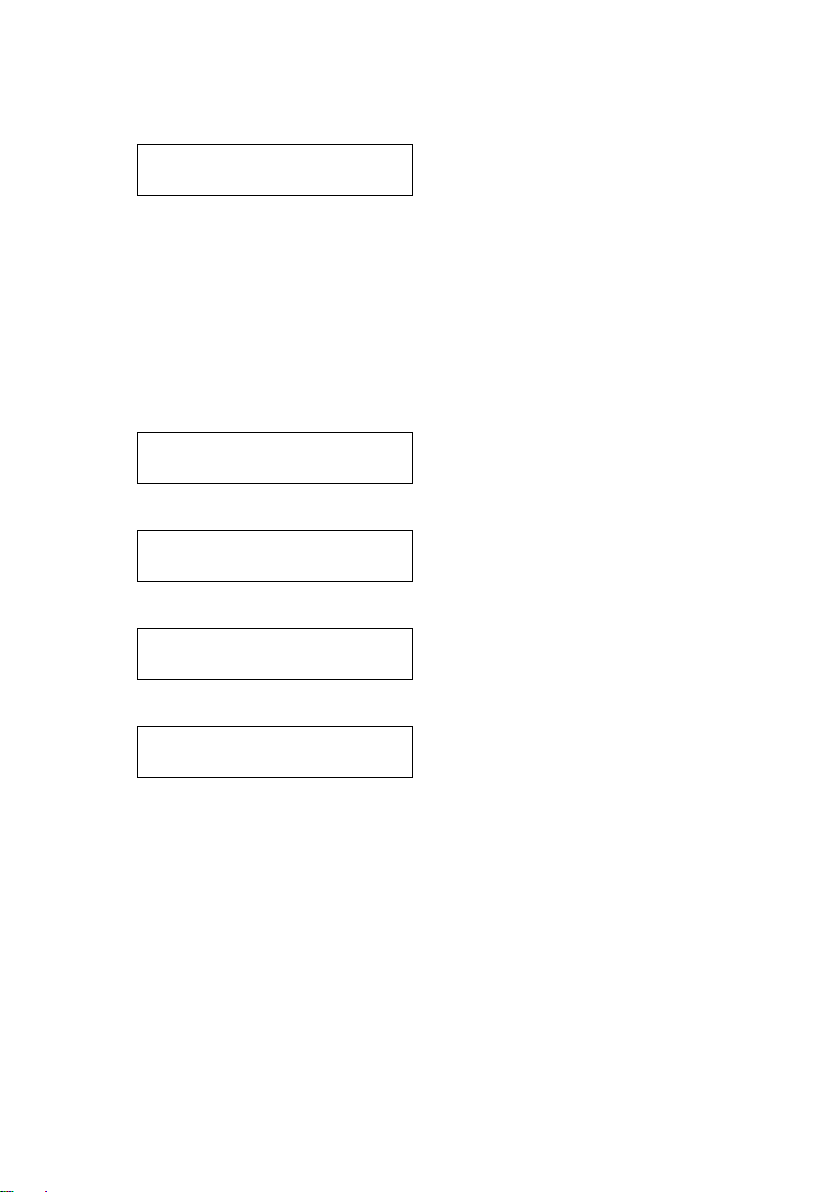
< My Home Network >
Det er muligt, og visse steder højst sandsynligt, at din radio vil finde mere end et
trådløst adgangspunkt, hvor du så kan vælge, hvilket du vil bruge. Drej TUNE-
knappen på radioen for at se ESSID for hvert adgangspunkt, der blev fundet af
radioen.
Trin 3 – Tilslut det trådløse netværk
Når ESSID for det adgangspunkt, du vil tilslutte, vises på skærmen, skal du
trykke på SELECT-knappen.
Hvis netværket ikke er konfigureret til at skulle bruge en krypteringskode, vil
skærmen vise:
Connecting to
network
Derefter:
Network OK
Hvis skærmen enten viser:
Enter WEP key
Eller:
Enter WPA key
Derefter bruger netværket en af krypteringssystemerne: Wired Equivalent
Privacy (WEP) eller Wi-Fi Protected Access (WPA). Du skal derfor indtaste den
korrekte WEP- eller WPA-kode u radioen, så den kan kommunikere med
netværket.
Det er kun den person, der opsatte netværket til at starte med, som kender
denne kode. Hvis denne person ikke er dig, skal du finde ud af, hvad koden er.
Efter 3 sekunder starter displayet kodeindtastningsfunktionen. For at indtaste
koden skal du bruge TUNE-knappen til at vælge hvert tegn i koden et efter et, og
trykke på SELECT-knappen efter hvert tegn. Bemærk at WEP- og WPA-koderne
skelner mellem store og små bogstaver, så de skal indtastes korrekt.
141
Page 9
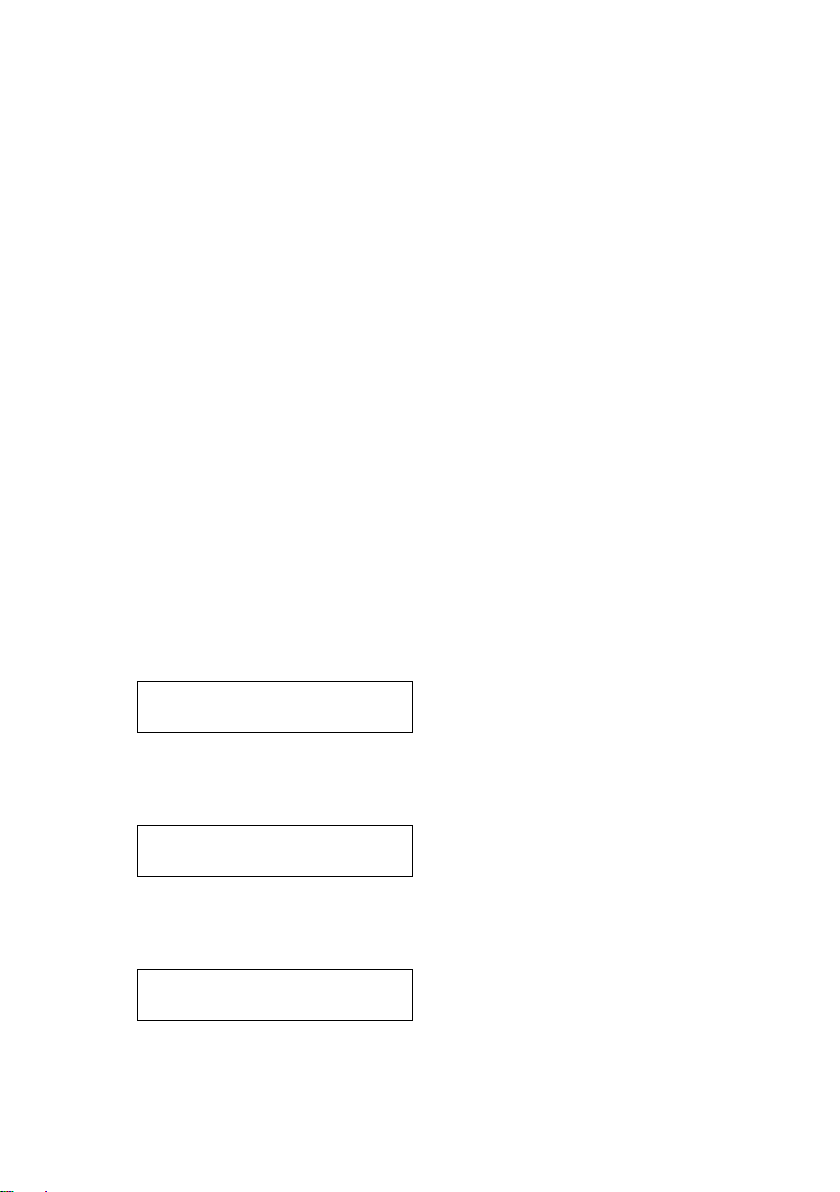
Efter det sidste tegn skal du bruge TUNE-knappen til at vælge END-tegnet, og
trykke på SELECT-knappen.
Radioen bør nu være i stand til at oprette forbindelse til netværket.
Fremgangsmåde for tilslutning af radioen til et ikke
trådløst netværk
For tilslutning af radioen til et ikke trådløst netværk skal man ikke gøre andet end
at sætte ethernet kablet fra din switch eller hub i ethernet stikket bag på radioen
før du sætter strømmen til. Tangent Quattro vil altid prioriterer et ikke trådløst
netværk højere end et trådløst netværk, hvis det er tilgængeligt.
Ethernet stikket bag på radioen har to lysdioder, en grøn og en gul, til at vise
statusen af din forbindelse. Den grønne diode lyser når kablet er sat i og et
netværk er tilgængeligt. Den gule diode blinker når der er trafik på linien.
Bemærk: Ethernet stikket skal være tilsluttet før end der kommer lys i nogle af
dioderne.
Hvis du ønsker at sikre dig at radioen ikke vil forsøge at tilslutte sig et trådløst
netværk, i det tilfælde at det kablede netværk forsvinder, kan du låse radioen til
kun at køre på enten et trådløst eller ikke trådløst netværk.
1. Tryk på SELECT-knappen for at gå til den øverste menu.
(Bemærk: hvis du laver en fejl, skal du trykke på BACK-knappen for
at gå tilbage til forrige skærm.)
< Stations >
2. Hvis skærmen ikke viser < Configure > som vist herover, skal TUNEknappen drejes, indtil det vises. Tryk derefter på SELECT knappen.
< Configure >
3. Drej derefter på TUNE knappen til < Network Config > vises og tryk
derefter på SELECT knappen.
< Network Config >
142
Page 10
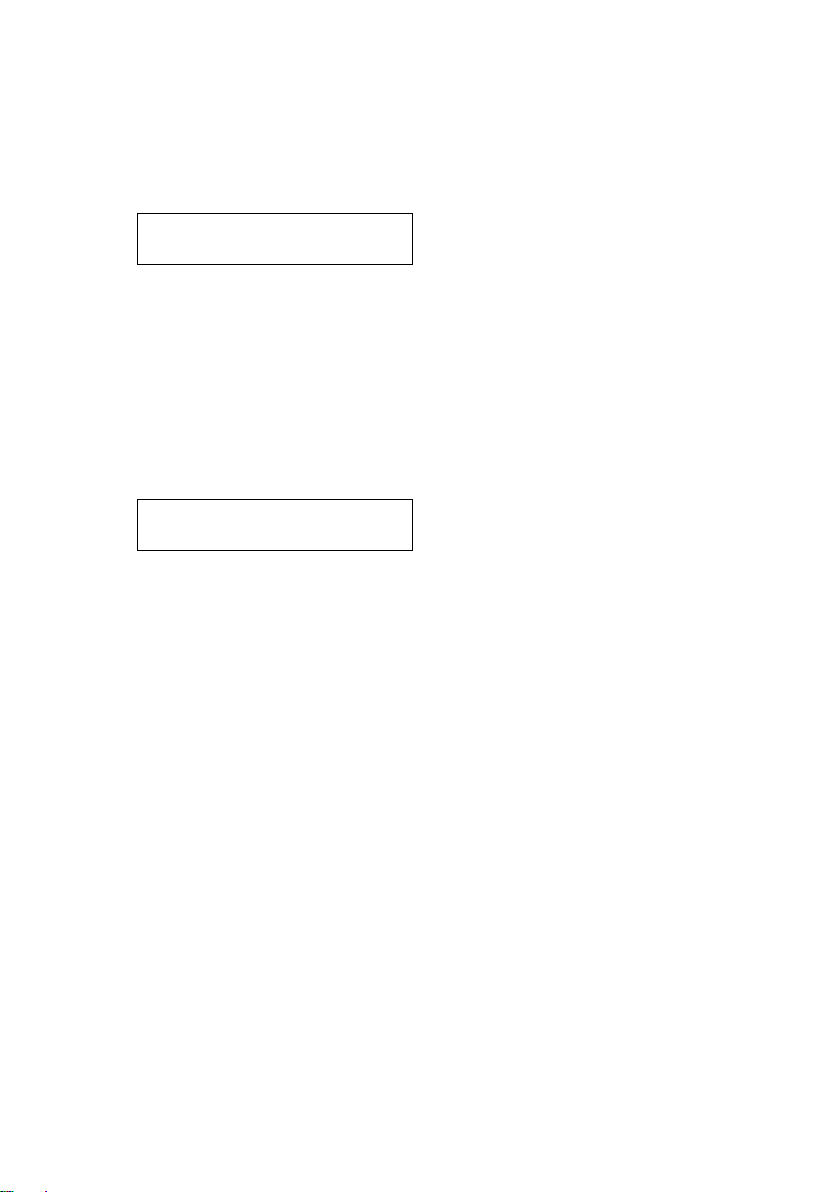
4. Drej derefter på TUNE knappen til < Wired/Wireless > vises og tryk
derefter på SELECT knappen.
< Wired/Wireless >
5. Det er nu mulæigt at vælge mellem Auto, Wired only og Wireless Only.
Radioen vil stå på Auto fra fabrikken.
Valg af radiostation
1. Tryk på SELECT-knappen for at gå til den øverste menu.
(Bemærk: hvis du laver en fejl, skal du trykke på BACK-knappen for
at gå tilbage til forrige skærm.)
< Stations >
2. Hvis skærmen ikke viser < Stations > som vist herover, skal TUNEknappen drejes, indtil det vises.
3. Tryk på SELECT-knappen.
4. Drej knappen for at vælge <Location>, <Genre> eller <Search>.
<Location> lader dig vælge fra radiostationer, der findes i det land, du
vælger fra en liste.
<Genre> lader dig vælge radiostationer iht. deres indhold, f.eks.
Classic Rock, Sport, News, osv.
<Search> Giver dig mulighed for at søge på hele navnet eller en del af
navnet på en radio station.
5. Tryk på SELECT-knappen for at vælge den ønskede option.
<Location>
1. Drej TUNE-knappen, indtil displayet viser det ønskede område.
2. Tryk på SELECT-knappen.
3. Drej TUNE-knappen, indtil displayet viser det ønskede land.
4. Tryk på SELECT-knappen.
5. Drej TUNE-knappen for at vælge mellem [All Stations] eller [By Genre]
6. Tryk på SELECT-knappen.
7. Drej TUNE-knappen, indtil displayet viser den station, du vil lytte til.
143
Page 11

8. Tryk på SELECT-knappen og vent til radioen opretter forbindelse til
den station.
Bemærk at visse radiostationer ikke udsender 24 timer i døgnet, og at visse
stationer ikke altid er online.
Hvis denne station har bestillingsindhold (dvs. den giver mulighed for at lytte til
programmer, der allerede har været udsendt), henvises til ”Stations which
enable you to choose ”.
<Genre>
1. Drej TUNE-knappen, indtil displayet viser den ønskede type indhold,
og tryk derefter på SELECT-knappen.
2. Drej TUNE-knappen for at vælge mellem [All Stations] eller [By
Location]
3. Tryk på SELECT-knappen.
4. Drej TUNE-knappen, indtil displayet viser den station, du vil lytte til.
5. Tryk på SELECT-knappen og vent til radioen opretter forbindelse til
den station.
Bemærk at visse radiostationer ikke udsender 24 timer i døgnet, og at visse
stationer ikke altid er online. Hvis denne station har bestillingsindhold (dvs. den
giver mulighed for at lytte til programmer, der allerede har været udsendt),
henvises til ”Stations which enable you to choose ”.
<Search>
1. Drej på TUNE knappen til displayet viser <Search>, og tryk dernæst
på SELECT knappen.
2. Drej på TUNE knappen for at vælge bogstaverne eller talene I det
navn du vil søge efter. Bekræft hvert bogstav ved at trykke på
SELECT knappen.
3. Når det du vil søge på er tastet ind, vælg da END og tryk på SELECT
knappen.
4. Radioen vil nu finde de stationer der matcher de kriterier du har
indtastet.
5. Drej på TUNE knappen for at skifte mellem de stationer der er fundet.
6. Tryk på SELECT knappen for at vælge den station du har markeret, og
radio vil derefter begynde at spille den valgte station.
Bemærk at visse radiostationer ikke udsender 24 timer i døgnet, og at visse
stationer ikke altid er online. Hvis denne station har bestillingsindhold (dvs. den
144
Page 12

giver mulighed for at lytte til programmer, der allerede har været udsendt),
henvises til ”Stations which enable you to choose ”.
Brug af FM radioen
Denne internet radio har indbygget en FM tuner med RDS I tilfælde af et
netværk ikke er tilgængeligt.
1. Du kan aktivere FM tuner ved at trykke to gange på MODE knappen.
(Trykker man kun en gang vil AUX indgangen blive aktiveret). Trykker
man en tredje gang på MODE knappen vil radioen skifte tilbage til
internet radio mode.
Du kan også aktivere FM tuneren ved at vælge <Tuner> i radioens
hovedmenu.
2. Når radioen er I FM mode, vil displayet vise den aktuelle frekvens, hvis
ingen station er fundet. Hvis en station er tunet ind, vil displayet vise
RDS informationer, hvis dette er tilgængeligt. Drej TUNE knappen med
uret for at tune op i frekvens, og med uret for at tune ned i frevens.
3. For at få radioen til at søge efter kanaler, tryk på SELECT knappen og
hold den need til radioen begynder at søge. Radioen vil stoppe så
snart den finder en kanal med tilstrækkelig signal styrke. Finder du
ikke nogen kanaler, ret da på antenne og søg igen.
4. For at gemme en station på et af de seks presets, tryk på det nummer
du vil gemme på og hold knappen nede til displayet siger: ”Assigned to
preset #”. På samme måde som man gemmer en internet radio kanal.
5. For at vælge en af de gemte kanal, tryk en gang på det nummer den er
gemt på. Radioen vil nu skifter over til den gemte kanal.
Ændring af lydstyrke
Mens en radiostation spiller og vises på radioens skærm, kan du ændre
lydstyrken ved at dreje på VOLUME-knappen. Denne knap er altid aktiv.
Åbning af menuen, mens en station spilles
Når internetradioen spiller en radiostation, vil den vise stationens navn og
bithastighed. Du kan til enhver tid vende tilbage til radioens menusektion ved
145
Page 13

enten at trykke på SELECT-knappen – hvilket vil bringe dig til menuen ‘Stations’
- eller BACK-knappen for at vende tilbage til forrige menupunkt.
Gemme en radiostation i et forvalg
Mens en radiostation spilles, skal du holde en af forvalgsknapperne (nummeret 1
til 5), indtil skærmen viser
Assigned to
Preset #
# er nummeret på den knap, du holder nede.
Afspilning af en forvalgt radiostation
Mens en radiostation spiller, skal du trykke kort på en af forvalgstasterne, 1 til 5,
for den ønskede station. (Bemærk: hold ikke knappen nede – hvis du gør det, vil
den aktuelt spillende station overskrive den, der er gemt i forvalget; vær
forsigtig).
Anmodning om en station, der aktuelt er
utilgængelig
Hvis du lytter til en bestemte radiostation, der aktuelt ikke er tilgængelig online,
kan du besøge Reciva’s hjemmeside på http://www.reciva.com/
anmodning om at tilføje stationen til listen.
, og indsende en
Stationer, der gør det muligt at vælge, hvad du
lytter til
Visse radiostationer indeholder en række optioner forbundet med deres station.
F.eks. gør visse stationer det muligt at lytte til programmer, der allerede har
været udsendt. Når du vælger en radiostation, der har denne funktion, starter
stationen ikke afspilning med det samme, men viser i stedet:
< Live >
1. Drej TUNE-knappen for at vælge <Live> eller <On Demand>, og tryk
derefter på SELECT-knappen.
Hvis du vælger <Live>, spiller radioen det aktuelle output fra denne
station som normalt.
Hvis du vælger <On Demand>, vises flere skærme, hvor du kan
vælge, hvad du vil lytte til.
146
Page 14

Hvad der vises, afhænger af den valgte station – følgende trin er kun
vejledende.
2. Når du vælger <On Demand>, viser displayet navnene på
programmerne. Drej TUNE-knappen for at vælge det ønskede
program, og tryk derefter på SELECT-knappen.
3. Når du har valgt det program, du vil lytte til, vil det enten begynde at
spille, eller displayet vil vise en liste over dage, der kan vælges fra brug TUNE-knappen til at indstille den dag, programmet blev udsendt,
og tryk derefter på SELECT-knappen.
4. Når du har valgt dagen, kan du vælge starttid. Indstil starttiden med
TUNE-knappen, og tryk på SELECT-knappen.
5. Programmer, der giver dig mulighed for at vælge tidspunkt, giver dig
også mulighed for at spole hurtigt frem eller tilbage til den ønskede del,
mens radioen spiller. Når du trykker på knapperne 1 / PREV eller 3 /
NEXT, vises den tid, programmet har spillet. Du kan nu dreje TUNE-
knappen for at ændre denne tid. Du kan også bruge knapperne 1 /
PREV eller 3 / NEXT til at ændre tiden. Når du trykker på SELECTknappen igen, vil programmet spille fra dette punkt.
6. Når internetradioen afspiller et program, der lader dig vælge starttid,
bliver radioens forvalgsknapper til afspilningskontrolknapper for
udsendelsen. Du kan f.eks. trykke på 2 / PLAY til enhver tid for at
sætte udsendelsen på pause, og derefter trykke på PLAY for at
genoptage afspilning.
Indstil ur
1. Tryk på SELECT-knappen. (Bemærk: hvis du laver en fejl, skal du
trykke på BACK-knappen for at gå tilbage til forrige skærm.)
2. Drej TUNE-knappen indtil displayet viser <Configure>.
< Configure >
3. Tryk på SELECT-knappen.
4. Drej TUNE-knappen indtil displayet viser <Clock setup>.
< Clock Setup >
5. Drej TUNE-knappen indtil displayet viser <Clock Format>.
< Clock format >
147
Page 15

6. Tryk på SELECT-knappen. Vælg mellem 24-timers format og 12
(AM/PM) format. Bekræft dit valg ved at trykke på SELECT-knappen.
Clock Format
24 12
7. Drej TUNE-knappen indtil displayet viser <Set Time>.
< Set Time / Date >
8. Tryk på SELECT-knappen.
Set Time
14:03
9. Drej TUNE-knappen, indtil timeindstillingen er korrekt, og tryk derefter
på SELECT-knappen.
Set Time
15:03
10. Drej knappen, indtil minutindstillingen er korrekt, og tryk derefter på
SELECT-knappen.
Time Set:
15:06
Displayet viser Time Set med den nye timeangivelse derunder i 3 sekunder, og
vender derefter tilbage til radiostationsdisplay.
Indstilling af alarmen
1. Tryk på ALARM-knappen. (Bemærk: hvis du laver en fejl, skal du
trykke på BACK-knappen for at gå tilbage til forrige skærm.)
2. Drej TUNE-knappen indtil displayet viser <Set Alarms>.
< Set Alarms >
3. Tryk på SELECT-knappen.
<1 OFF 00:00 Sunday>
4. Drej knappen for at skifte mellem <1>,<2>,<3>,<4>,<5> og <Disable
all>, og tryk derefter på SELECT-knappen. Hvis du vælger <Disable
all>, vil alle alarmer blive slået fra. Displayet viser All Alarms disabled i
3 sekunder, hvorefter radioen vender tilbage til radiostationsdisplay.
All Alarms
disabled
148
Page 16

5. Hvis du vælger et af tallene mellem 1 og 5, vil displayet give dig
mulighed for at indstille alarmtiden.
Set Alarm
15:06
6. Drej TUNE-knappen, indtil timeindstillingen er korrekt, og tryk derefter
på SELECT-knappen.
Set Alarm
07:06
7. Drej TUNE-knappen, indtil minutindstillingen er korrekt, og tryk derefter
på SELECT-knappen.
Alarm Set:
07:45
8. Drej TUNE-knappen for at vælge mellem ONCE, EVERY DAY,
WEEKLY, WEEKDAYS og WEEKENDS.
• Hvis du vælger ONCE, skal du vælge, hvilken ugedag alarmen skal
være aktiv på. Bekræft dit valg ved at trykke på SELECT. Du skal
derefter vælge, om alarmen skal være en summer, den aktuelle
radiostation eller en radiostation, der er tildelt et forvalg. Bekræft dit
valg ved at trykke på SELECT. Displayet vil vise <Alarm set>
< Once >
• Hvis du vælger EVERY DAY, vil alarmen starte alle dage i ugen på det
valgte tidspunkt. Bekræft dit valg ved at trykke på SELECT. Du skal
derefter vælge, om alarmen skal være en summer, den aktuelle
radiostation eller en radiostation, der er tildelt et forvalg. Bekræft dit
valg ved at trykke på SELECT. Displayet vil vise <Alarm set>
• Hvis du vælger WEEKLY, vil alarmen starte hver uge på den dag, der
vælges bagefter. Bekræft dit valg ved at trykke på SELECT. Du skal
derefter vælge, om alarmen skal være en summer, den aktuelle
radiostation eller en radiostation, der er tildelt et forvalg. Bekræft dit
valg ved at trykke på SELECT. Displayet vil vise <Alarm set>
< Weekly >
• Hvis du vælger WEEKDAYS, vil alarmen starte mandag til fredag hver
uge på det valgte tidspunkt. Bekræft dit valg ved at trykke på SELECT.
Du skal derefter vælge, om alarmen skal være en summer, den
aktuelle radiostation eller en radiostation, der er tildelt et forvalg.
149
Page 17

Bekræft dit valg ved at trykke på SELECT. Displayet vil vise <Alarm
set>
< Weekdays >
• Hvis du vælger WEEKENDS, vil alarmen starte hver lørdag og søndag
i ugen på det valgte tidspunkt. Bekræft dit valg ved at trykke på
SELECT. Du skal derefter vælge, om alarmen skal være en summer,
den aktuelle radiostation eller en radiostation, der er tildelt et forvalg.
Bekræft dit valg ved at trykke på SELECT. Displayet vil vise <Alarm
set>
< Weekends >
Displayet viser Alarm Set med den nye alarmtid vist derunder i 3 sekunder, og
vender derefter tilbage til radiostationsdisplay. Bemærk: Når alarmen går i gang,
kan du trykke på SNOOZE oven på enheden for at udsætte alarmen i 5 minutter.
Indstilling af timeren
1. Tryk på ALARM-knappen. (Bemærk: hvis du laver en fejl, skal du
trykke på BACK-knappen for at gå tilbage til forrige skærm.)
2. Drej TUNE-knappen indtil displayet viser <Sleep Timer>.
< Sleep Timer >
3. Tryk på SELECT-knappen.
4. Displayet vil vise <Sleep timeout> og derefter 00:00:00. Brug TUNEknappen til at indstille tiden. Hvis du indstiller tiden til 01:30:00, vil
radioen blive indstillet til at slukke efter halvanden time. Bekræft dit
valg ved at trykke på SELECT.
Sleep Timeout
< 00:00:00 >
150
Page 18

Hurtigstart til Media Player
Med Media Player kan du afspille lydfiler (AAC, AIFF, AU, MP3, RM, WAV og
WMA) og afspilningslister (M3U), der er gemt på en netværks-PC. Den er
verificeret til at fungere på Windows 2000 og Windows XP.
Indstil din Windows PC, så radioen har adgang til
dine lydfiler via Windows Shares
1. Sørg for at computeren er tilgængelig på netværket for din
internetradio, og brug derefter Windows Explorer til at finde mappen,
hvor dine lydfiler er gemt.
2. Højreklik på mappen.
3. Vælg ‘Properties’.
4. Klik på ‘Sharing’.
5. Vælg ‘Share this folder on the network’ og ‘Allow network users to
change my files’. Du må ikke forsøge at dele ‘My Documents’ eller
andre undermapper (f.eks. ‘My Music’).
Find delte lydfiler vha. radioen
1. Tænd radioen.
2. Vent til ‘Stations’ vises på radioen, eller tryk gentagne gange på
BACK-knappen, indtil ‘Stations’ vises.
3. Drej knappen, indtil radiodisplayet viser 'Media Player'.
4. Tryk på SELECT-knappen og drej TUNE-knappen, indtil ‘Windows
Shares’ vises.
5. Tryk på SELECT-knappen, drej TUNE-knappen, indtil ‘Scan for PCs’
vises, og tryk derefter på SELECT igen.
6. Radioen vil nu vise ‘Finding PCs’. Når radioen er færdig, skal du dreje
TUNE-knappen for at fremhæve den korrekte PC.
7. Tryk på SELECT-knappen. Radioen vil nu vise søge efter delte
mapper.
8. Drej TUNE-knappen for at fremhæve den korrekte delte mappe, og
tryk på SELECT.
9. Radioen vil vise 'File Scan…', mens den søger i mediefilerne i den
delte mappe. Teksten i nederste række i displayet vil nu vise, at
filsøgningen er i gang. Hvis du har mange lydfiler, kan dette tage flere
minutter at fuldføre.
151
Page 19

10. Når radioen er færdig med at søge, vil den vise 'By Album'. Du kan nu
søge i de fundne mediefiler, der nu vil sorteres ‘By Album’, ‘By Artist’
og ‘Playlists’ – hvis disse findes.
Bemærk at første gang filsøgning udføres, vil en fil kaldet ‘.reciva_media_cache’
blive skrevet til mappen, hvor lydfilerne er gemt. Dette er for at gøre
efterfølgende filsøgninger hurtigere.
Bemærk: Det kan være nødvendigt at indtaste brugernavn og password for den
computer, der indeholder de delte filer.
Lytning til et enkelt delt spor
1. Drej TUNE-knappen, indtil ‘By Artist’ vises.
2. Tryk på SELECT-knappen.
3. Drej TUNE-knappen, indtil den ønskede kunstner vises.
4. Tryk på SELECT-knappen.
5. Drej TUNE-knappen, indtil det ønskede album vises.
6. Tryk på SELECT-knappen. ‘[Add to Queue]’ vil blive vist.
7. Drej TUNE-knappen, indtil det ønskede spor vises.
8. Tryk på SELECT-knappen. Sporet vil nu afspilles.
Lytning til et komplet delt album
1. Drej TUNE-knappen, indtil ‘By Artist’ vises.
2. Tryk på SELECT-knappen.
3. Drej TUNE-knappen, indtil den ønskede kunstner vises.
4. Tryk på SELECT-knappen.
5. Drej TUNE-knappen, indtil det ønskede album vises.
6. Tryk på SELECT-knappen. ‘[Add to Queue]’ vil blive vist.
7. Tryk på SELECT-knappen. Albummet vil nu afspilles.
Sæt spor i kø til senere afspilning
1. Fremhæv det ønskede spor.
2. Tryk på SELECT-knappen. ‘Track Added To Queue’ vil blive vist.
Sæt album i kø til senere afspilning
1. Fremhæv det ønskede album.
2. Tryk på SELECT-knappen.
3. Drej TUNE-knappen, indtil ‘[Add To Queue]’ vises.
4. Tryk på SELECT-knappen. ‘Tracks Added to Queue’ vil blive vist.
152
Page 20

Kontrol af afspilning
1. Brug 5 / STOP-knappen til at stoppe afspilning.
2. Brug 2 / PLAY-knappen til enten at sætte et aktuelt afspillet spor på
pause, eller genstarte et spor, der er sat på pause, eller genstarte et
stoppet spor.
3. Brug 1 / PREV-knappen til at starte afspilning af det forrige spor i
køen.
4. Brug 3 / NEXT-knappen til at starte afspilning af det næste spor i køen.
Gennemse listen af spor, der aktuelt er sat i kø til
afspilning
1. Tryk på 6 / BROWSE-knappen. Det aktuelt afspillede spornavn vil
blive vist.
2. Drej TUNE-knappen for at se, hvilke spor der er sat i kø til afspilning.
3. Hvis du vil springe til et bestemt sted i køen, skal du trykke på
SELECT-knappen, når det ønskede spor vises.
Fjern spor fra køen
1. Tryk på 6 / BROWSE-knappen. Det aktuelt afspillede spornavn vil
blive vist.
2. Drej TUNE-knappen for at vælge det spor, der skal fjernes fra køen.
3. Tryk og hold 5 / STOP-knappen i 2 sekunder, hvorefter radioen vil
vise: ‘Delete Track?’
4. Drej TUNE-knappen for at fremhæve ‘Yes’ eller ‘No’.
5. Tryk på SELECT for at bekræfte, at du vil slette sporet fra køen.
6. Hvis du valgte ‘Yes’, vil ‘Removed From Queue’ blive vist.
7. Hvis du vil fjerne alle spor fra køen, skal du blive ved med at trykke på
BACK, indtil menupunktet ‘Media Player’ er valgt, tryk på SELECT, og
drej derefter på TUNE-knappen for at vælge ‘Clear Queue’ og tryk igen
på SELECT.
Afspilning af spor i vilkårlig rækkefølge
1. Vælg de individuelle spor, som beskrevet tidligere.
2. Gå til øverste menupunkt 'Media Player' vha. knapperne SELECT og
BACK.
3. Tryk på SELECT-knappen.
153
Page 21

4. Drej TUNE-knappen, indtil ‘'Playback Mode’ vises.
5. Tryk på SELECT-knappen.
6. Drej TUNE-knappen, indtil ‘Shuffle’ vises.
7. Tryk på SELECT-knappen.
8. Drej TUNE-knappen for at vælge YES/NO til at bekræfte, at
shufflefunktionen skal aktiveres.
Gentaget afspilning af spor i køen
1. Vælg de individuelle spor, som beskrevet tidligere.
2. Gå til øverste menupunkt 'Media Player' vha. knapperne SELECT og
BACK.
3. Tryk på SELECT-knappen.
4. Drej TUNE-knappen, indtil ‘'Playback Mode’ vises.
5. Tryk på SELECT-knappen.
6. Drej TUNE-knappen, indtil ‘Repeat’ vises.
7. Tryk på SELECT-knappen.
8. Drej TUNE-knappen for at vælge YES/NO til at bekræfte, at
gentagefunktionen skal aktiveres.
Indstil din Windows PC, så radioen har adgang til
dine lydfiler via UPnP-serveren
1. Hvis din computer kører på Microsoft Windows XP, kan du bruge
Windows Media Player 11 (WMP11) til at fungere som din UPnPmedieserver 1.0 (Universal Plug and Play). Windows Media Player 11
kan downloades fra Microsoft’s hjemmeside, og installeres ved at følge
instruktionerne i installationsguiden.
2. Efter installation vil Windows Media Player 11 oprette et bibliotek med
alle tilgængelige mediefiler på computeren. Hvis du vil tilføje nye filer til
biblioteket, skal du vælge ‘File > Add to Library… > Advanced
Options’, klikke på ‘Add’ og vælge de filer, der skal tilføjes, og til sidst
klikke på ‘OK’.
3. Du skal tilslutte internetradioen til Windows Media Player 11, og
konfigurere den, så den har adgang til mediebiblioteket. For at gøre
dette skal du bruge følgende fremgangsmåde:
• Bliv ved at trykke på BACK for at komme til radioens øverste
menu, og derefter dreje TUNE-knappen for at vælge ‘Media
Player’.
154
Page 22

• Tryk på SELECT, og drej derefter TUNE-knappen for at
fremhæve ‘UPNP Servers’.
• Tryk på SELECT, hvorefter radioen vil søge efter
tilgængelige UPnP-servere. Bemærk, at det kan tage få
sekunder for radioen at fuldføre søgningen, og indtil
søgningen er fuldført, vil radioen vise ‘[Empty]’. Radioen vil
fortsætte med at vise ‘[Empty]’, hvis UPnP-servere findes.
• Efter en succesfuld søgning skal du vælge din UPnP-server
ved at dreje på knappen, hvis der er mere end en UPnPserver, og derefter trykke på SELECT (bemærk, at din radio
nu vil vise ‘Access Denied’).
4. Din computer vil vise en besked om, at en enhed har forsøgt at oprette
forbindelse til UPnP-server. For at give radioen adgang til mediefilerne,
skal du klikke på fanen ‘Library’ fra Windows Media Player 11, og
derefter vælge punktet ‘Media Sharing…’ for at åbne vinduet ‘Media
Sharing’.
Valg af ‘Media Sharing…’ for Windows Media Player 11:
5. I vinduet ‘Media Sharing’ vil radioen blive vist som en ukendt enhed.
Klik på den angivne ukendte enhed, klik derefter på knappen ‘Allow’,
og klik til sidst på ‘OK’.
155
Page 23

Sådan tillades forbindelse til radioen:
Find og afspil mediefiler med radioen og UPnP
1. Når UPnP-serveren er konfigureret til at dele mediefiler med
internetradioen, kan du afspille filerne ved at gøre følgende på radioen:
2. Bliv ved at trykke på BACK for at komme til radioens øverste menu, og
drej derefter knappen for at vælge ‘Media Player’.
3. Tryk på SELECT, og drej derefter TUNE-knappen for at fremhæve
‘UPNP Servers’.
4. Tryk på SELECT, hvorefter radioen vil søge efter tilgængelige UPnPservere. Bemærk, at det kan tage få sekunder for radioen at fuldføre
søgningen, og indtil søgningen er fuldført, vil radioen vise ‘[Empty]’.
Radioen vil fortsætte med at vise ‘[Empty]’, hvis UPnP-servere findes.
5. Efter en succesfuld søgning skal du vælge din UPnP-server ved at
dreje knappen, hvis der er mere end en UPnP-server, og til sidst trykke
på SELECT.
6. Radioen vil nu vise de mediekategorier, der er tilgængelige fra UPnPserveren, f.eks. ‘Music’, ‘Playlists’ etc. Drej TUNE-knappen for at
vælge, hvilken kategori du vil gennemse, tryk på SELECT og drej
TUNE-knappen for at fremhæve en underkategori, og tryk på SELECT
igen. Du kan f.eks. vælge ‘Music’ og derefter ‘Album’.
156
Page 24

7. Drej TUNE-knappen for at fremhæve de mediefiler, der skal afspilles,
og tryk på SELECT.
8. Når radioen viser ‘[Add to Queue]’, skal du trykke på SELECT,
hvorefter radioen vil tilføje sporene til køen og automatisk begynde at
afspille dem.
Gennemse listen af spor, der aktuelt er sat i kø til
afspilning
1. Tryk på BROWSE-knappen. Det aktuelt afspillede spornavn vil blive
vist.
2. Drej TUNE-knappen for at se, hvilke spor der er sat i kø til afspilning.
3. Hvis du vil springe til et bestemt sted i køen, skal du trykke på
SELECT-knappen, når det ønskede spor vises.
4. Vær opmærksom på, at mediefiler, der er fundet vha. radiofunktionen
‘Windows Shares’, også kan tilføjes radioens kø.
Sæt UPnP-spor i kø til senere afspilning
1. Fremhæv det ønskede spor.
2. Tryk på SELECT-knappen. ‘Track Added To Queue’ vil blive vist.
Sæt album i kø til senere afspilning
1. Fremhæv det ønskede album.
2. Tryk på SELECT-knappen.
3. Drej TUNE-knappen, indtil ‘[Add To Queue]’ vises.
4. Tryk på SELECT-knappen. ‘Tracks Added to Queue’ vil blive vist.
Kontrol af afspilning
1. Brug STOP-knappen til at stoppe afspilning.
2. Brug PLAY-knappen til enten at sætte et aktuelt afspillet spor på
pause, eller genstarte et spor, der er sat på pause, eller genstarte et
stoppet spor.
3. Brug 1 / PREV-knappen til at starte afspilning af det forrige spor i
køen.
4. Brug 3 / NEXT-knappen til at starte afspilning af det næste spor i køen.
Fjern spor fra køen
1. Tryk på BROWSE-knappen. Det aktuelt afspillede spornavn vil blive
vist.
157
Page 25

2. Drej TUNE-knappen for at vælge det spor, der skal fjernes fra køen.
3. Tryk og hold STOP-knappen i 2 sekunder.
4. Drej TUNE-knappen for at fremhæve ‘Yes’ eller ‘No’.
5. Tryk på SELECT for at bekræfte, at du vil slette sporet fra køen.
6. Hvis du valgte ‘Yes’, vil ‘Removed From Queue’ blive vist.
7. Hvis du vil fjerne alle spor fra køen, skal du blive ved med at trykke på
BACK, indtil menupunktet ‘Media Player’ er valgt, tryk på SELECT, og
drej derefter på TUNE-knappen for at vælge ‘Clear Queue’ og tryk igen
på SELECT.
Afspilning af spor i vilkårlig rækkefølge
1. Vælg de individuelle spor, som beskrevet tidligere.
2. Gå til øverste menupunkt 'Media Player' vha. knapperne SELECT og
BACK.
3. Tryk på SELECT-knappen.
4. Drej TUNE-knappen, indtil ‘'Playback Mode’ vises.
5. Tryk på SELECT-knappen.
6. Drej TUNE-knappen, indtil ‘Shuffle’ vises.
7. Tryk på SELECT-knappen.
8. Drej TUNE-knappen for at vælge YES/NO til at bekræfte, at
shufflefunktionen skal aktiveres.
Gentaget afspilning af spor i køen
1. Vælg de individuelle spor, som beskrevet tidligere.
2. Gå til øverste menupunkt 'Media Player' vha. knapperne SELECT og
BACK.
3. Tryk på SELECT-knappen.
4. Drej TUNE-knappen, indtil ‘'Playback Mode’ vises.
5. Tryk på SELECT-knappen.
6. Drej TUNE-knappen, indtil ‘Repeat’ vises.
7. Tryk på SELECT-knappen.
8. Drej TUNE-knappen for at vælge YES/NO til at bekræfte, at
gentagefunktionen skal aktiveres.
158
Page 26

Konfiguration af menu
Valg af ønsket option fra konfigurationsmenuen
1. Tryk på SELECT-knappen.
Bemærk: hvis du laver en fejl, skal du trykke på BACK-knappen for at
gå tilbage til forrige skærm.
2. Drej TUNE-knappen, indtil ‘Configure’ vises.
3. Tryk på SELECT-knappen.
4. Drej TUNE-knappen, indtil displayet viser den ønskede option.
5. Tryk på SELECT-knappen for at vælge den option, der vises på
displayet. Optionerne er beskrevet herunder.
<Network Config>
Giver dig mulighed for igen at søge efter en forbindelse til et andet trådløst
netværk, eller til manuelt at konfigurere netværksparametrene. Brug dette, hvis
du tager internetradioen med til en anden bygning, hvor du vil bruge den.
Med menuen Network Config kan du også vælge, om internetradioen skal vise
en advarselsbesked, når netværkets signalstyrke er lavt. Du kan aktivere denne
funktion ved at vælge ‘Signal Warning’, og derefter vælge ‘Yes’.
<Version>
Viser versionsnumrene for forskelligt software og hardware på internetradioen.
<Upgrade Firmware>
Brug denne option til at downloade ny firmware til radioen fra Reciva-portalen på
Internettet. Hvis der findes ny firmware, vil radioen spørge dig, om du vil
downloade den. Bemærk, at du nu kan trykke på radioens BACK-knap for at
annullere opgradering af firmware. En firmwareopgradering kan tage flere
minutter, så du må IKKE
radioen ellers kan blive permanent beskadiget.
slukke for radioen, før handlingen er fuldført, da
<Language>
Lader dig skifte displaysprog.
159
Page 27

<Factory Reset>
Nulstiller alle indstillinger til deres standarder, som da de forlod fabrikken. Hvis
du udfører en fabriksindstilling på din radio, vil du miste alle forvalg og trådløs
netværksforbindelse.
<Register>
Dette vil vise en nøgle, der kan bruges til at registrere radioen på Recivaportalen: http://www.reciva.com/
<Clock setup>
Brug denne option til at indstille tiden, instille alarmen og til at se den aktuelle
alarmindstilling. Der henvises til “Setting the clock”, “Setting the alarm”.
<Backlight>
Hvis du vælger denne option, vil internetradioens baggrundslys ændres.
1. Når du har valgt menupunktet ‘Backlight’, vil radioen vise en liste over
tre menutilstande: ‘Inactive’, ‘Active’ og ‘Standby’. Disse tre tilstande
er beskrevet herunder:
• Radioen går i tilstanden ‘inactive’, hvis der ikke er nogen
brugeraktivitet i 30 sekunder.
• Tilstanden ‘active’ er, når der er brugeraktivitet.
• ‘Standby’ er tilstanden, når radioen slukkes.
2. Drej TUNE-knappen for at fremhæve den ønskede menutilstand, og
tryk på SELECT.
3. Radioen vil nu vise den aktuelle baggrundslysværdi for denne
menutilstand. Du kan ændre denne værdi ved at dreje knappen for at
øge eller mindske den.
<Wifi Strength>
Brug denne function til at se signal styrken mellem din radio og dit trådløse
access point.
160
Page 28

Konfiguration af ‘My Stuff’
Registrering af konto på Recivas hjemmeside
1. Åbn hjemmesiden http://www.reciva.com, fra din internetbrowser.
2. Klik på linket ‘My Account’, og følg skærminstruktionerne for at
registrere en konto. Vær opmærksom på at der vil blive sendt en
valideringskode til din e-mail i løbet af registreringsforløbet. Indtast
denne kode, når du bliver bedt om det.
3. Når du har logget på din konto, vil du være i stand til at redigere
oplysningerne for ‘My Stations’, ‘My Streams’, ‘My Details’ og ‘My
Radios’ fra sektionen ‘My Account’.
4. Du kan nu tilføje din internetradio til din konto på hjemmesiden ved at
åbne linket ‘My Radios’. Fra sektionen ‘My Radios’ skal du indtaste din
radios ottecifrede serienummer, der findes i menuen ‘Configure >
Version’ på radioen, og du skal også indtaste radioens
registreringskode, der findes i menuen ‘Configure > Register’ på
radioen.
Konfiguration af ‘My Stations’
1. Du kan søge efter tilgængelige radiostationer i Recivas
stationsdatabase fra Recivas hjemmeside. Når der søges efter
stationer på hjemmesiden, vil de blive vist i en resultatlisten sammen
med et link til ‘Add to My Stations’.
2. Klik på linket ‘Add to My Stations’ for at tilføje stationen til din kontos
liste ‘My Stations’. Denne liste kan redigeres ved at klikke på ‘My
Stations’ i sektionen ‘My Account’ på hjemmesiden.
3. Når du har tilgængelige internetstationer i listen ‘My Stations’, kan
disse stationer afspilles fra internetradioen. Disse stationer vil være
tilgængelige på radioen fra menupunktet: ‘Stations > My Stuff > My
Stations’. Vær opmærksom på at stationerne kun vil være tilgængelige
på din radio, når radioen har downloadet en ny stationsliste. For straks
at få radioen til at downloade en ny stationsliste, skal du frakoble
radioen og derefter tilslutte den igen.
161
Page 29

Konfiguration af ‘My Streams’
1. Når du har logget på din Recivas hjemmesidekonto, kan du tilføje dine
egne internetradioudsendelser til sektionen ’My Streams’, der findes i
sektionen ‘My Account’
2. Når du klikker på ‘My Streams’, vil du blive bedt om at indtaste
stationens navn og dens mediestream-URL. Mediestream-URL’et skal
være et link til en hjemmesides aktuelle lydstream. Hvis du er i tvivl
om, hvordan du finder mediestream-URL’et fra en hjemmeside,
henvises til sektionen FAQ på Recivas hjemmeside,
http://www.reciva.com.
3. Når du har tilgængelige internetradiostreams i listen ‘My Streams’, kan
disse stationer afspilles fra internetradioen. Disse stationer vil være
tilgængelige på radioen fra menupunktet: ‘Stations > My Stuff > My
Streams’. Vær opmærksom på at streams kun vil være tilgængelige på
din radio, når radioen har downloadet en ny stationsliste. For straks at
få radioen til at downloade en ny stationsliste, skal du frakoble radioen
og derefter tilslutte den igen.
162
Page 30

Fejlfinding
Hvis du får problemer med din trådløse internetradio, kan det hjælpe dig at
besøge hjælpeafsnittet på vores hjemmeside. http://www.reciva.com
Hvis du har problemer med at tilslutte radioen til det trådløse netværk, kan disse
trim være behjælpelige til at løse problemet:
1. Bekræft at en Wi-Fi-tilsluttet PC har adgang til Internettet (dvs. kan
komme på nettet) med samme netværk.
2. Kontrollér at en DHCP-server er tilgængelig, eller at du har
konfigureret en statisk IP-adresse på radioen. Du kan konfigurere en
statisk IP-adresse på radioen vha. menupunktet ‘Configure -> Network
Config -> Edit Config’, og derefter vælge ‘No’ for ‘Auto (DHCP)’.
3. Kontrollér at netværkets firewall ikke blokerer udgående porte.
Radioen skal som minimum have adgang til UDP- og TCP-portene 80,
554, 1755, 5000 og 7070.
4. Kontrollér at adgangspunktet ikke blokerer forbindelser til bestemte
MAC-adresser. Du kan se radioens MAC-adresse vha. menupunktet
‘Configure -> Network Config -> View Config -> MAC address’.
5. Hvis du har et krypteret netværk, skal du kontrollere, at du har
indtastet den korrekte nøgle eller adgangskode i radioen. Husk at
tekstformatnøgler skelner mellem store og små bogstaver. Hvis du
forsøger at oprette forbindelse til et krypteret netværk, viser radioen:
‘Wireless error’ efterfulgt af et 5-cifret tal, hvorefter du skal sørge for, at
indtaste den korrekte adgangskode for netværket. Hvis problemet
fortsætter, kan det være nødvendigt at kontrollere
netværkskonfigurationen.
Hvis radioen kan oprette forbindelse til netværket, men ikke er i stand til at
afspille bestemte stationer, kan det skyldes et af følgende:
1. Stationen udsender ikke på denne tid af dagen (husk at den kan
befinde sig i en anden tidszone).
2. Stationen har nået det maksimalt tilladte antal samtidige lyttere.
3. Stationen udsender ikke længere.
4. Linket på radioen er forældet.
5. Internetforbindelsen mellem serveren (ofte i et andet land) og dig er for
langsom.
Prøv at bruge en PC til at afspille udsendelsen fra udsenderens hjemmeside.
163
Page 31

Hvis du kan afspille stationen med en PC, skal du bruge formularen på
http://www.reciva.com/ til at informere os, så vi kan ændre de stationsdata, der
bruges af radioen.
Oplysninger om softwarelicens
Dette produkt indeholder software, der er licenseret under version 2 af GNU
Public License og version 2.1 af GNU Lesser Public License. Kildekoden til
denne software findes på:
http://www.reciva.com/gpl/
Dette produkt indeholder teknologi, der er ejet af Microsoft Corporation og under
en licens fra Microsoft Licensing GP. Brug eller distribution af sådan teknologi
uden for dette produkt er forbudt uden en licens fra Microsoft Corporation
og/eller Microsoft Licensing, GP.
164
Page 32

Specifikationer
Tilslutning: 802.11b/g
Sikkerhed: WEP, WPA1 (TKIP) og WPA2 (TKIP)
Filformater: Real audio, MP3, Windows media streams, OGG
vorbis, AAC, WAV, AIFF og AU
Kontroller: Power-knappen, Volume-knappen, indstillingsknappen,
Alarm-knappen, Mode-knappen, Back-knappen, 6 /
Browse-knappen, 5 / Stop-knappen, Reply-knappen, 4 /
Shuffle-knappen, 3 / Next-knappen, 2 / Play-knappen, 1
/ Prev-knappen og Snooze-knappen
Højttaler: Omfattende dynamisk højttaler (3”)
Systemoutput: 5 Watt RMS
Tilslutninger: 3,5 mm stik til høretelefoner med stereo analog lyd
3,5 mm stik til AUX IN med stereo analog lyd
3,5 mm stik til LINE OUT med stereo analog lyd
RJ-45 stik til ikke trådløst netværk
12 V DC input
Strøm: DC 12 V
Frekvensområde: 80 – 20.000Hz
Mål 210 x 111 x 145mm (W x H x D)
Vægt: 2,40 Kg (strømforsyning og radio)
165
Page 33

Item no.: 40510.02
332
